ВИПРАВЛЕННЯ: Реєстрація служби служби Windows Update відсутня або пошкоджена
Windows Update має бути важливим аспектом для кожного користувача операційної системи Windows. Якщо система не оновлюється вчасно, вона може зіткнутися з усіма проблемами, такими як проблеми безпеки, проблеми з продуктивністю тощо. Більшість комп'ютерів отримують свої оновлення автоматично, але іноді, хоча служба оновлення встановлена в автоматичному режимі, система не можливість інсталювати доступні оновлення.
У такому випадку спробуйте запустити засіб виправлення неполадок Windows Update. Перейдіть до Налаштування> Оновлення та безпека> Виправлення неполадок і запустіть засіб виправлення неполадок, як показано на скріншоті нижче.

Якщо це не вирішує проблему, можна скористатися одним із описаних нижче способів.
Як вирішити проблеми з реєстрацією служби Windows Update Service
- Перевірте пов'язані служби Windows Update
- Запустіть команди Windows Update
- Запустіть sfc / scannow
- Вимкніть та ввімкніть брандмауер Windows
- Вимкнути антивірусне програмне забезпечення
1. Перевірте пов'язані служби Windows Update
Перейдіть до служби "Windows Update Related Services" і переконайтеся, що перераховані нижче служби виконуються:
- Windows Update
- Фон Інтелектуальна служба передачі даних
- Криптографічна служба
Для цього виконайте наступні дії:
1. Натисніть клавішу Windows + R
2. введіть service.msc у стартовому вікні Run і натисніть Enter.

3. Знайдіть службу Windows Update / Служба фонового інтелектуального перенесення / шифрування
Послуги
4. Клацніть правою кнопкою миші на кожній службі та виберіть Властивості
5. У полі Тип запуску виберіть зі списку Автоматично

6. Натисніть кнопку Пуск під станом служби
7. Натисніть OK
Переконайтеся, що виконуєте наведені вище дії для всіх трьох згаданих послуг.
2. Запустіть команди Windows Update
1. Відкрийте командний рядок як адміністратор (натиснувши клавішу Windows + X і виберіть команду
Підказка)
2. У вікні командного рядка скопіюйте та вставте команди нижче:
net stop wuauserv
чистий стоп cryptSvc
чистий біт зупинки
net stop msiserver
ren C: WindowsSoftwareDistribution SoftwareDistribution.old
ren C: WindowsSystem32catroot2 catroot2.old
net start wuauserv
net start cryptSvc
чистий початковий біт
net start msiserver
3. Зачекайте, поки процес завершиться, а потім закрийте командний рядок. Перезавантажте комп'ютер і перевірте, чи проблема не зникне.
3. Запустіть sfc / scannow
Помилку можуть також викликати пошкоджені системні файли. Щоб виявити та виправити потенційні пошкоджені системні файли, виконайте наведені нижче дії.
1. Відкрийте командний рядок як адміністратор (натиснувши клавішу Windows + X і виберіть команду
Підказка)
2. Введіть sfc / scannow і натисніть Enter

3. Зачекайте, поки процес завершиться, а потім перевірте, чи можна інсталювати оновлення.
4. Вимкніть та ввімкніть брандмауер Windows
1. Відкрийте панель керування
2. Натисніть Брандмауер Windows
3. Виберіть увімкнення або вимкнення брандмауера Windows (на лівій панелі)

4. Натисніть кнопку поруч, щоб вимкнути брандмауер Windows (не рекомендується), а потім натисніть кнопку OK
5. Після усунення помилки Windows Update не забудьте повернути назад брандмауер Windows.
5. Вимкніть антивірусне програмне забезпечення
Також можна спробувати тимчасово вимкнути антивірусне програмне забезпечення. Іноді антивірусна програма може запобігти інсталяції останнього оновлення ОС. Як наслідок, вимкнення антивіруса допоможе вирішити цю проблему всього за кілька хвилин. Не забудьте ввімкнути антивірусний захист, як тільки ви встановите наявні оновлення.
Ми сподіваємося, що один із перерахованих вище способів допоможе вирішити проблему. Якщо ви зіткнулися з іншими рішеннями для вирішення цієї проблеми, повідомте нас у коментарях нижче.
ПОВ'ЯЗАНІ ВІДОМОСТІ ДЛЯ ВИКОНАННЯ ПИТАНЬ ОНОВЛЕННЯ:
- FIX: Кнопка "Пуск" не працює після оновлення Windows 10
- Рішення для виправлення помилки Windows Update 8024A000
- Повне виправлення: Windows 10 проблеми автоматичного оновлення

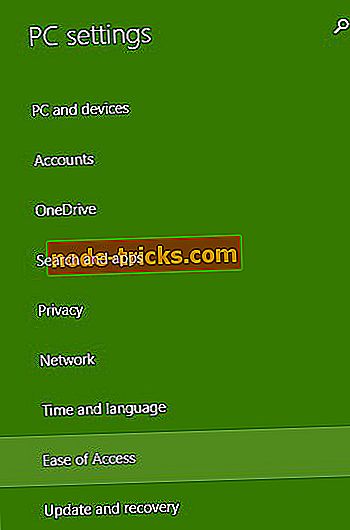
![Файли Jar не відкриваються в Windows 10 [Виправити]](https://node-tricks.com/img/windows/291/jar-files-not-opening-windows-10.jpg)

![ВІДЕО DXGKRNL FATAL ERROR в Windows 10 [FIXED]](https://node-tricks.com/img/windows/862/video-dxgkrnl-fatal-error-windows-10-7.jpg)



